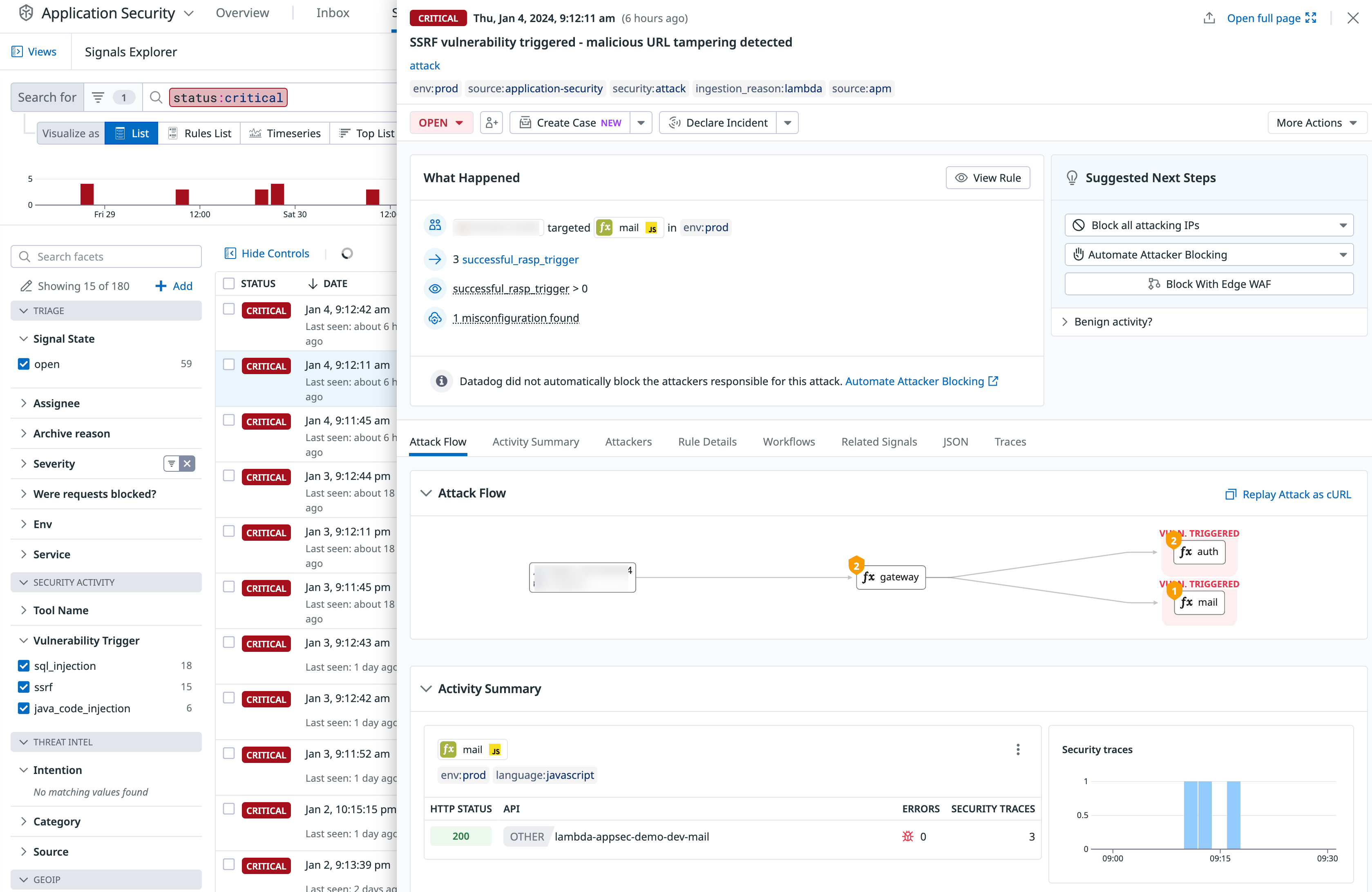- Esenciales
- Empezando
- Datadog
- Sitio web de Datadog
- DevSecOps
- Serverless para Lambda AWS
- Agent
- Integraciones
- Contenedores
- Dashboards
- Monitores
- Logs
- Rastreo de APM
- Generador de perfiles
- Etiquetas (tags)
- API
- Catálogo de servicios
- Session Replay
- Continuous Testing
- Monitorización Synthetic
- Gestión de incidencias
- Monitorización de bases de datos
- Cloud Security Management
- Cloud SIEM
- Application Security Management
- Workflow Automation
- CI Visibility
- Test Visibility
- Intelligent Test Runner
- Análisis de código
- Centro de aprendizaje
- Compatibilidad
- Glosario
- Atributos estándar
- Guías
- Agent
- Uso básico del Agent
- Arquitectura
- IoT
- Plataformas compatibles
- Recopilación de logs
- Configuración
- Configuración remota
- Automatización de flotas
- Actualizar el Agent
- Solucionar problemas
- Detección de nombres de host en contenedores
- Modo de depuración
- Flare del Agent
- Estado del check del Agent
- Problemas de NTP
- Problemas de permisos
- Problemas de integraciones
- Problemas del sitio
- Problemas de Autodiscovery
- Problemas de contenedores de Windows
- Configuración del tiempo de ejecución del Agent
- Consumo elevado de memoria o CPU
- Guías
- Seguridad de datos
- Integraciones
- OpenTelemetry
- Desarrolladores
- Autorización
- DogStatsD
- Checks personalizados
- Integraciones
- Crear una integración basada en el Agent
- Crear una integración API
- Crear un pipeline de logs
- Referencia de activos de integración
- Crear una oferta de mercado
- Crear un cuadro
- Crear un dashboard de integración
- Crear un monitor recomendado
- Crear una regla de detección Cloud SIEM
- OAuth para integraciones
- Instalar la herramienta de desarrollo de integraciones del Agente
- Checks de servicio
- Complementos de IDE
- Comunidad
- Guías
- API
- Aplicación móvil de Datadog
- CoScreen
- Cloudcraft
- En la aplicación
- Dashboards
- Notebooks
- Editor DDSQL
- Hojas
- Monitores y alertas
- Infraestructura
- Métricas
- Watchdog
- Bits AI
- Catálogo de servicios
- Catálogo de APIs
- Error Tracking
- Gestión de servicios
- Objetivos de nivel de servicio (SLOs)
- Gestión de incidentes
- De guardia
- Gestión de eventos
- Gestión de casos
- Workflow Automation
- App Builder
- Infraestructura
- Universal Service Monitoring
- Contenedores
- Serverless
- Monitorización de red
- Coste de la nube
- Rendimiento de las aplicaciones
- APM
- Términos y conceptos de APM
- Instrumentación de aplicación
- Recopilación de métricas de APM
- Configuración de pipelines de trazas
- Correlacionar trazas (traces) y otros datos de telemetría
- Trace Explorer
- Observabilidad del servicio
- Instrumentación dinámica
- Error Tracking
- Seguridad de los datos
- Guías
- Solucionar problemas
- Continuous Profiler
- Database Monitoring
- Gastos generales de integración del Agent
- Arquitecturas de configuración
- Configuración de Postgres
- Configuración de MySQL
- Configuración de SQL Server
- Configuración de Oracle
- Configuración de MongoDB
- Conexión de DBM y trazas
- Datos recopilados
- Explorar hosts de bases de datos
- Explorar métricas de consultas
- Explorar ejemplos de consulta
- Solucionar problemas
- Guías
- Data Streams Monitoring
- Data Jobs Monitoring
- Experiencia digital
- Real User Monitoring
- Monitorización del navegador
- Configuración
- Configuración avanzada
- Datos recopilados
- Monitorización del rendimiento de páginas
- Monitorización de signos vitales de rendimiento
- Monitorización del rendimiento de recursos
- Recopilación de errores del navegador
- Rastrear las acciones de los usuarios
- Señales de frustración
- Error Tracking
- Solucionar problemas
- Monitorización de móviles y TV
- Plataforma
- Session Replay
- Exploración de datos de RUM
- Feature Flag Tracking
- Error Tracking
- Guías
- Seguridad de los datos
- Monitorización del navegador
- Análisis de productos
- Pruebas y monitorización de Synthetics
- Continuous Testing
- Entrega de software
- CI Visibility
- CD Visibility
- Test Visibility
- Configuración
- Tests en contenedores
- Búsqueda y gestión
- Explorador
- Monitores
- Flujos de trabajo de desarrolladores
- Cobertura de código
- Instrumentar tests de navegador con RUM
- Instrumentar tests de Swift con RUM
- Detección temprana de defectos
- Reintentos automáticos de tests
- Correlacionar logs y tests
- Guías
- Solucionar problemas
- Intelligent Test Runner
- Code Analysis
- Quality Gates
- Métricas de DORA
- Seguridad
- Información general de seguridad
- Cloud SIEM
- Cloud Security Management
- Application Security Management
- Observabilidad de la IA
- Log Management
- Observability Pipelines
- Gestión de logs
- Administración
- Gestión de cuentas
- Seguridad de los datos
- Sensitive Data Scanner
- Ayuda
Investigar las señales de seguridad
Información general
Las señales de seguridad de ASM se crean cuando Datadog detecta una amenaza basándose en una regla de detección. Ve, busca, filtra e investiga las señales de seguridad en el Signals Explorer, o configura reglas de notificación para enviar señales a herramientas de terceros.
En el Signals Explorer, filtra por atributos y facetas para encontrar amenazas críticas. Haz clic en una señal para ver los detalles sobre ella, incluido el propietario de servicio y los detalles del ataque. Los detalles del ataque incluyen el usuario autenticado y su dirección IP, qué regla activó, el flujo del ataque, las trazas (traces) relacionadas y otras señales de seguridad. Desde esta página, puedes bloquear direcciones IP y usuarios, y también hacer clic para crear un caso y declarar una incidencia.
Filtrar las señales de seguridad
Para filtrar las señales de seguridad en el Signals Explorer, utiliza la consulta de búsqueda @workflow.triage.state:<status> , donde <status> es el estado por el que deseas filtrar (open, under_review o archived). También puedes utilizar la faceta Signal State (Estado de la señal) del panel de facetas.
Clasificación de una señal
Puedes clasificar una señal asignándola a un usuario para que la investigue. El usuario asignado puede hacer un seguimiento de su revisión actualizando el estado de la señal.
- En la página Signals Explorer, selecciona una señal de seguridad.
- En el panel lateral de la señal, haz clic en el icono de perfil de usuario y selecciona un usuario.
- Para actualizar el estado de la señal de seguridad, haz clic en el menú desplegable de estado de clasificación y selecciona un estado. El estado por defecto es Abierto.
- Abierto: la señal aún no ha sido resuelta.
- En revisión: la señal está siendo investigada activamente. Desde el estado En revisión, puedes mover la señal a Archivado o Abierto según sea necesario.
- Archivado: la detección que causó la señal se ha resuelto. Desde el estado Archivado, puedes volver a mover la señal a Abierto si no han transcurrido más de 30 días desde que se detectó la señal originalmente.
Nota: Para modificar las señales de seguridad, debes tener el permiso security_monitoring_signals_write. Consulta Control de acceso basado en roles para obtener más información sobre los roles predeterminados de Datadog y los permisos detallados de control de acceso basados en roles disponibles para la Application Security Management.
Crear un caso
Utiliza Gestión de casos para rastrear, clasificar e investigar las señales de seguridad.
- En la página Signals Explorer, selecciona una señal de seguridad.
- En el panel lateral de la señal, selecciona el menú desplegable Create a case (Crear un caso). Selecciona Create a case (Crear un caso), o Add to an existing case (Añadir a un caso existente) para añadir la señal a un caso existente.
- Introduce un título y una descripción opcional.
- Haz clic en Create case (Crear caso).
Declarar una incidencia
Utiliza Gestión de incidencias para crear una incidencia para una señal de seguridad.
- En la página Signals Explorer, selecciona una señal de seguridad.
- En el panel lateral de la señal, haz clic en el menú desplegable Declare incident (Declarar incidencia) y selecciona Create an incident (Crear una incidencia), o Add to an existing incident (Añadir a una incidencia existente).
- En el modal de creación de incidencias, configura la incidencia especificando detalles como el nivel de gravedad y el encargado de la incidencia.
- Haz clic en Declare Incident (Declarar incidencia).
Ejecutar un flujo de trabajo
Utiliza la Automatización del flujo de trabajo para activar manualmente un flujo de trabajo para una señal de seguridad.
- Asegúrate de que el flujo de trabajo que deseas ejecutar tiene un activador de seguridad.
- En la página Signals Explorer, selecciona una señal de seguridad.
- Desplázate a la sección What is Workflow Automation (Qué es la automatización del flujo de trabajo).
- Haz clic en Run Workflow (Ejecutar flujo de trabajo).
- En el modal de flujo de trabajo, selecciona el flujo de trabajo que deseas ejecutar. En función del flujo de trabajo, es posible que debas introducir parámetros de entrada adicionales.
- Haz clic en Run (Ejecutar).
Revisar y corregir
- En la página Signals Explorer, selecciona una señal de seguridad.
- En el panel lateral de la señal, haz clic en cada una de las pestañas, como Attack Flow, Activity Summary y Rule Details (Flujo de ataque, Resumen de actividad y Detalles de la regla), para revisar la información.
- Revisa los Suggested Next Steps (Siguientes pasos sugeridos) y haz lo siguiente:
- Haz clic en Block all Attacking IPs (Bloquear todas las IPs atacantes) (por una duración específica o permanentemente).
- Haz clic en Automated Attacker Blocking (Bloqueo automático de atacantes) (basado en reglas de detección).
- Haz clic en Block with Edge WAF (Bloqueo con Edge WAF).